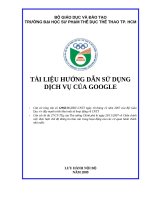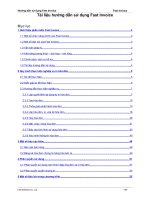Tài liệu hướng dẫn sử dụng ký số trên SIM
Bạn đang xem bản rút gọn của tài liệu. Xem và tải ngay bản đầy đủ của tài liệu tại đây (633.54 KB, 15 trang )
<span class='text_page_counter'>(1)</span><div class='page_container' data-page=1>
<b>TẬP ĐỒN BƯU CHÍNH VIỄN THƠNG VIỆT NAM </b>
<b><ĐƠN VỊ PHÁT TRIỂN PHẦN MỀM> </b>
<b>DỰ ÁN: </b>
<b>VNPT IOFFICE V2 </b>
<b>TÀI LIỆU HƯỚNG DẪN SỬ DỤNG </b>
Mã số:
Phiên bản: 2.0
<b>Ngày hiệu lực: </b>
<b>Họ và tên </b> <b>Chức danh </b> <b>Ngày, tháng </b> <b>Ký tên </b>
<b>Soạn thảo </b>
</div>
<span class='text_page_counter'>(2)</span><div class='page_container' data-page=2>
<b>VNPT-IOFFICE </b> Phiên bản: V2
<b> LỊCH SỬ THAY ĐỔI </b>
<b>ID Phiên bản </b> <b>Người thực </b>
</div>
<span class='text_page_counter'>(3)</span><div class='page_container' data-page=3>
<b>VNPT-IOFFICE </b> Phiên bản: V2
<b>MỤC LỤC </b>
I. MỞ ĐẦU ... 4
I.1. Mục đích tài liệu ... 4
I.2. Phạm vi ... 4
I.3. Cách sử dụng ... 4
I.4. Các quy ước đánh máy ... 4
I.5. Tài liệu liên quan ... 4
I.6. Giải thích từ ngữ và các chữ viết tắt ... 4
II. TỔNG QUAN ... 4
II.1. Đăng nhập hệ thống ... 4
II.2. Menu hệ thống ... 4
II.3. Thoát ra khỏi hệ thống ... 5
II.4. Hướng dẫn sử dụng chức năng ... 5
III. PHỤ LỤC ... 15
</div>
<span class='text_page_counter'>(4)</span><div class='page_container' data-page=4>
<b>VNPT-IOFFICE </b> Phiên bản: V2
<b>I. MỞ ĐẦU </b>
<b>I.1. Mục đích tài liệu </b>
Tài liệu hướng dẫn các thao tác để thực hiện ký số Mobile trên trình duyệt
Mobile. Áp dụng cho tài khoản lãnh đạo khi ký số Sim trên điện thoại hoặc máy
<i>tính bảng </i>
<b>I.2. Phạm vi </b>
<b>I.3. Cách sử dụng </b>
<b>I.4. Thứ tực đọc tài liệu:</b>II.1 Đăng nhập hệ thống => II.2 Menu hệ thống =>
<b>II.3 Thoát ra khỏi hệ thống => II.4 Hướng dẫn sử dụng chức năng </b>
<b>I.5. Các quy ước đánh máy </b>
Kiểu chữ: Times New Roman
Cỡ chữ: 13
<b>I.6. Tài liệu liên quan </b>
<b>STT </b> <b>Tên Tài liệu </b> <b>Tên file </b>
1.
2.
3.
<b>I.7. Giải thích từ ngữ và các chữ viết tắt </b>
<b>Thuật ngữ </b> <b>Ý nghĩa </b>
…
<b>II. TỔNG QUAN </b>
<b>II.1. Đăng nhập hệ thống </b>
<b>Đăng nhập hệ thống bằng user và mật khẩu tương ứng </b>
<b>II.2. Menu hệ thống </b>
<b>2.1[Mẫu ký số] </b>
<Mẫu ký số>
Tác dụng chính của chức năng.
- Chọn menu Hệ thống => Chọn Mẫu ký số
- Trong mục Hệ thống => Chọn Mẫu ký số. Mục Mẫu ký số cho phép
người dùng thực hiện thao tác thêm mới mẫu chữ ký
</div>
<span class='text_page_counter'>(5)</span><div class='page_container' data-page=5>
<b>VNPT-IOFFICE </b> Phiên bản: V2
<Thông tin cá nhân>
Tác dụng chính của chức năng.
- Chọn menu Hệ thống => Chọn Thông tin cá nhân
- Trong mục Hệ thống => Chọn Thông tin cá nhân. Mục Thông tin cá
nhân cho phép người dùng thực hiện thao tác cập nhật thông tin cá nhân
như: số điện thoại, họ tên, chức vụ…
<b>2.3[Duyệt VB đi =>VB chờ duyệt] </b>
< Duyệt VB đi =>VB chờ duyệt >
Tác dụng chính của chức năng.
- Chọn tab Duyệt VB đi =>VB chờ duyệt
- Trong mục Duyệt VB đi =>VB chờ duyệt. Nhấp chọn trích yếu của văn
bản, mục VB đi chờ duyệt khi click chọn trích yếu cho phép người dùng
thực hiện thao tác để ký số văn bản
<b>II.3. Thoát ra khỏi hệ thống </b>
Thực hiện các bước theo như hình mơ tả
<b>II.4. Hướng dẫn sử dụng chức năng </b>
<b>1. Cấu hình ký số Mobile trên Hệ thống Quản lý Văn bản và Điều hành </b>
<b>VNPT iOffice(trên máy tính) </b>
</div>
<span class='text_page_counter'>(6)</span><div class='page_container' data-page=6>
<b>VNPT-IOFFICE </b> Phiên bản: V2
<b>a. Cấu hình mẫu chữ ký số </b>
<b>Để ký số trên Hệ thống Quản lý Văn bản và Điều hành VNPT iOffice đầu tiên </b>
<i>người dùng (lãnh đạo) đăng nhập vào hệ thống. </i>
Từ menu, chọn Hệ thống -> Mẫu ký số.
</div>
<span class='text_page_counter'>(7)</span><div class='page_container' data-page=7>
<b>VNPT-IOFFICE </b> Phiên bản: V2
Điền thông tin chữ ký và hình chữ ký và nhấn “Lưu”.
Thơng tin mẫu chữ ký đã được lưu.
<b>b. Cấu hình sớ điện thoại ký số </b>
</div>
<span class='text_page_counter'>(8)</span><div class='page_container' data-page=8>
<b>VNPT-IOFFICE </b> Phiên bản: V2
Nhấn vào “Thay đổi thông tin” để cập nhật số điện thoại ký số.
Nhập số điện thoại ký số, và sau đó nhấn nút “Lưu”.
Sau khi hoàn tất, thoát ra và đăng nhập lại để hệ thống cập nhật lại thông tin cá
nhân mới.
<b>2. Ký số mobile(trên điện thoại hoặc máy tính bảng) </b>
</div>
<span class='text_page_counter'>(9)</span><div class='page_container' data-page=9>
<b>VNPT-IOFFICE </b> Phiên bản: V2
Ấn Xem để xem nội dung văn bản. Nếu đồng ý ký số thì click vào nút Ký số để ký
số văn bản.
</div>
<span class='text_page_counter'>(10)</span><div class='page_container' data-page=10>
<b>VNPT-IOFFICE </b> Phiên bản: V2
Khi người dùng ấn nút Ký số hệ thống hiển thị danh sách văn bản để ký số
Người dùng lựa chọn văn bản cần ký và ấn vào biểu tượng trên dòng tương ứng
để ký số. Có 2 hình thức ký mobile:
- Ký tự động: Hệ thống sẽ tìm trong văn bản tên chức danh (đã thêm ở phần
mẫu ký số) phía cuối cùng của văn bản và chèn chữ ký tự động vào. Nếu
khơng tìm thấy chức danh, hệ thống sẽ chèn chữ ký vào giữa trang.
</div>
<span class='text_page_counter'>(11)</span><div class='page_container' data-page=11>
<b>VNPT-IOFFICE </b> Phiên bản: V2
<b>Chọn vị trí ký: </b>
Khi nhấn nút “Chọn vị trí ký”, hệ thống sẽ hiển thị ra giao diện ký số
</div>
<span class='text_page_counter'>(12)</span><div class='page_container' data-page=12>
<b>VNPT-IOFFICE </b> Phiên bản: V2
Di chuyển ô vuông đến vị trí cần ký rồi nhấn nút “Ký số”.
</div>
<span class='text_page_counter'>(13)</span><div class='page_container' data-page=13>
<b>VNPT-IOFFICE </b> Phiên bản: V2
Hệ thống sẽ hỏi xác thực trên mobile, nhấn nút “OK” để tiếp tục.
Nhập mật khẩu ký số của sim và nhấn nút “OK” để hoàn tất ký số.
</div>
<span class='text_page_counter'>(14)</span><div class='page_container' data-page=14>
<b>VNPT-IOFFICE </b> Phiên bản: V2
</div>
<span class='text_page_counter'>(15)</span><div class='page_container' data-page=15>
<b>VNPT-IOFFICE </b> Phiên bản: V2
Sau khi cập nhật xong, mở xem file văn bản, văn bản đã có chữ ký số.
<b>III. PHỤ LỤC </b>
</div>
<!--links-->